- PPTP er den eldste protokollen opprettet av Microsoft. Selv om det nå betraktes som foreldet, blir det fortsatt brukt til eksterne VPN-tilkoblinger.
- Du kan også sette opp en VPN-tilkobling over PPTP for å kontrollere en PC via Internett ved hjelp av Remote Desktop.
- Det er også mulig å gjøre hjemme-PCen din til en VPN-server for å godta innkommende eksterne tilkoblinger over VPN.
- Sjekk ut en komplett trinnvis guide som viser hvordan du oppretter og kobler til PPTP VPN på Windows 10.
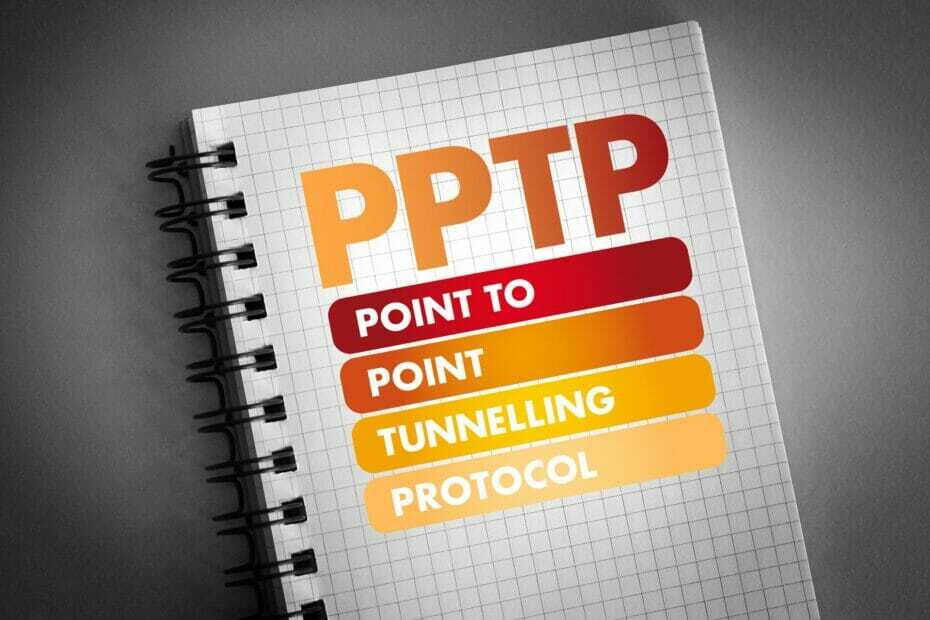
PPTP er den eldste protokollen implementert av Microsoft (i 1995). Og de fleste plattformer har innfødt støtte for PPTP, inkludert Windows, Mac, Android og iOS.
Som sådan kan du være interessert i å sette opp en VPN tilkobling over PPTP på Windows 10 eller andre operativsystemer.
De 5 beste VPNene vi anbefaler
 |
59% avslag tilgjengelig for toårsplaner |  Sjekk tilbudet! Sjekk tilbudet! |
 |
79% avslag + 2 gratis måneder |
 Sjekk tilbudet! Sjekk tilbudet! |
 |
85% avslag! Bare 1,99 $ per måned i 15 måneders plan |
 Sjekk tilbudet! Sjekk tilbudet! |
 |
83% rabatt (2,21 $ / måned) + 3 gratis måneder |
 Sjekk tilbudet! Sjekk tilbudet! |
 |
76% (2.83$) på 2 års plan |
 Sjekk tilbudet! Sjekk tilbudet! |
Hva er PPTP VPN?
PPTP VPN er en virtuell privat nettverksklient som bruker Point-to-Point Tunneling Protocol for å koble til VPN-serveren.
Den bruker port 1723 over TCP og GRE (IP-protokoll 47). Det betyr at du må åpne brannmurporter for å tillate PPTP-trafikk fra og til PCen.
- Fordeler
- De fleste enheter har innfødt støtte for PPTP, inkludert rutere
- Rask og stabil tilkobling, ideell for streaming
- En perfekt passform for eldre datamaskiner med svak maskinvare
- Ulemper
- En foreldet VPN-protokoll på grunn av lav sikkerhet
- Kan lett blokkeres av brannmurer
- Ikke egnet for forretningsbruk
Hvorfor bruke PPTP VPN?
Et selskaps nettverksadministrator kunne sette opp en VPN-server over PPTP for å tillate ansatte å koble seg eksternt til kontoret og bruke intranettressursene, inkludert filer og skrivere.
Det er også mulig å sette opp en VPN med Remote Desktop for å få tilgang til en personlig datamaskin som er i et annet nettverk eksternt.
Eller du kan ganske enkelt koble til et VPN på den bærbare datamaskinen din via PPTP for å forbedre ditt personvern og sikkerhet på nettet.
Uansett hva du har, må du sette opp en VPN hjemme gjennom PPTP-protokollen.
Det beste med det er at du ikke trenger å installere noen programvare siden du kan konfigurere Windows 10 VPN-innstillingene.
Hvordan bruker jeg PPTP VPN på Windows 10?
Opprett en PPTP VPN-tilkobling

- Høyreklikk på Start knapp og gå til Nettverkstilkoblinger.
- Å velge VPN.
- Klikk Legg til en VPN-tilkobling.
- Sett VPN-leverandør til Windows (innebygd).
- På Tilkoblingsnavn, skriv inn et visningsnavn.
- Sett Servernavn eller adresse, skriv VPN-serveren.
- På VPN-type, å velge Point to Point Tunneling Protocol (PPTP).
- Sett Type påloggingsinfo til Brukernavnog passord *.
- Skriv VPN-legitimasjonen din på Brukernavn (valgfritt) og Passord (valgfritt).
- Sjekk Husk påloggingsinformasjonen min.
- Klikk Lagre.
*Du kan også sette opp en PPTP VPN-tilkobling på Windows 10 ved hjelp av et smartkort, engangspassord eller sertifikatgodkjenning. Imidlertid er kombinasjonen brukernavn og passord mer vanlig.
Hvis du ønsker å bruke VPN så snart PC-en din er online ved oppstart, kan du lage Windows 10 automatisk tilkobling til VPN.
Men hvis du vil være grundig om det og sørge for at IP-adressen din ikke blir lekket på den tiden det tar deg å legge inn PIN-koden eller påloggingsinformasjonen din, kan du få Windows 10 til å koble seg til VPN før pålogging.
Koble til PPTP VPN

- Klikk på nettverksikon i sylinderen.
- Velg PPTP VPN-tilkobling.
- Klikk Koble.
- Spør Google hva du har IP adresse for å se om det endret seg.
Som du kan se, er det like enkelt å koble til PPTP VPN som å bli med i et Wi-Fi-nettverk. Imidlertid, hvis PPTP VPN kobler ikke på Windows 10, sørg for å løse dette problemet.
For eksempel hvis din VPN-tilkobling blir blokkert av Windows-brannmur, må du konfigurere avanserte brannmurinnstillinger og aktivere en regel for PPTP.
For å få tilgang til en PC på et annet nettverk via Internett via sette opp en PPTP VPN med Remote Desktop, trenger du en ruter som støtter PPTP-tilkoblinger.
Men hvis du vil beskytte ditt personvern og sikkerhet på nettet, foreslår vi at du bruker en sikrere VPN-protokoll som OpenVPN eller WireGuard. Disse protokollene støttes av privat internettilgang.
Hvorfor bruke privat internettilgang
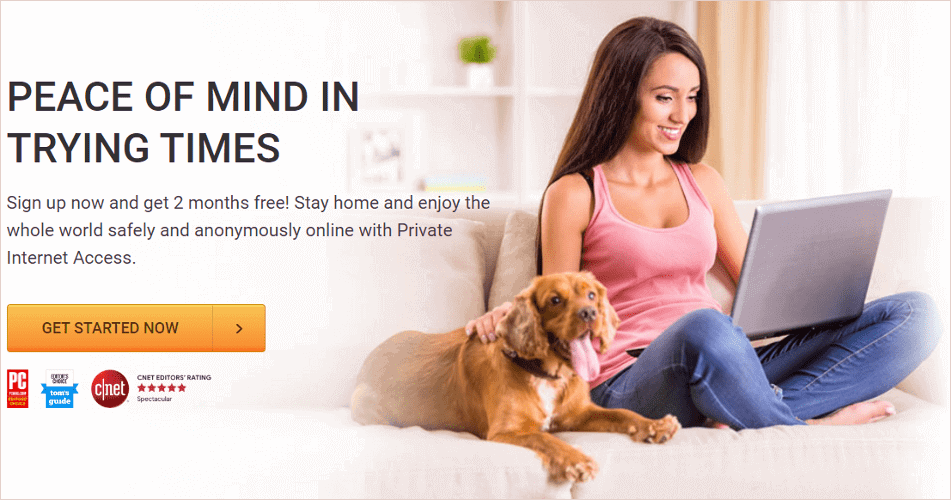
Privat internettilgang er en VPN-tjeneste som leverer førsteklasses sikkerhetsfunksjoner for hele husstanden din. Den støtter ikke bare PPTP, men også moderne protokoller som OpenVPN eller WireGuard.
I tillegg støtter VPN-tjenesten eksklusive DNS-servere, 10 samtidige tilkoblinger, portvideresending, en drepebryter og delt tunnelmodus.
Du kan også installere den på ruternivå til del VPN-tilkoblingen din med alle enheter i nærheten.
Hva mer du bør vite om PIA:
- + 3300 VPN-servere i 48 land
- Optimalisert for streaming og torrenting
- Ingen logger
- 24/7 live chat support
- 30-dagers pengene-tilbake-garanti (ingen gratis prøveperiode)

Privat internettilgang
Nyt sikker surfing, anonym torrenting, lagfri spill og ubegrenset streaming ved å bruke PIA.
Konklusjon
For å oppsummere kan du enkelt konfigurere en PPTP VPN-tilkobling ved hjelp av Windows 10 innebygd VPN-leverandør, uten å måtte installere ekstra programvare.
Det er en flott måte å eksternt koble til arbeidsplassen, få tilgang til bedriftens interne ressurser og få tilgang til filer via VPN.
Men hvis du ønsker å skaffe deg et VPN for å øke personvernet ditt på internett, fraråder vi sterkt å bruke PPTP-protokollen fordi det er forferdelig i sikkerhet og lett kan hackes.
Bruk i stedet en moderne VPN-protokoll som OpenVPN eller WireGuard. De støttes av privat internettilgang (kjøp her).
ofte stilte spørsmål
Du kan aktivere PPTP VPN i Windows-brannmur ved hjelp av avanserte brannmurinnstillinger.
Nei, PPTP VPN er ikke sikre. Du bør bruke en moderne VPN protokoll som OpenVPN eller WireGuard.
Ja, Windows 10 har innfødt VPN-støtte, inkludert Windows 10 Home.


